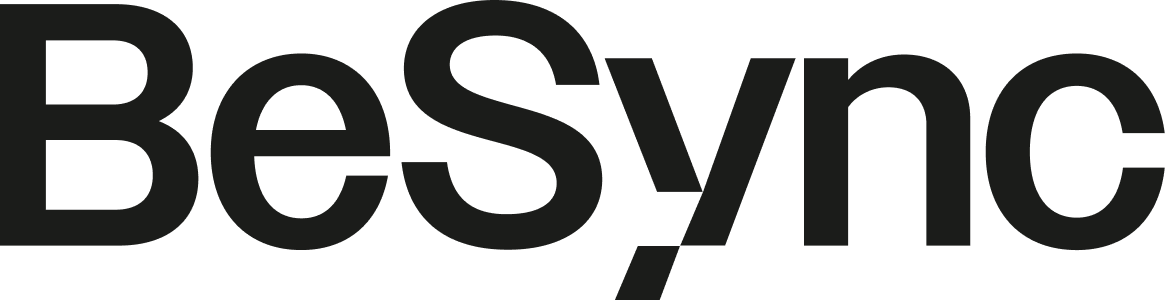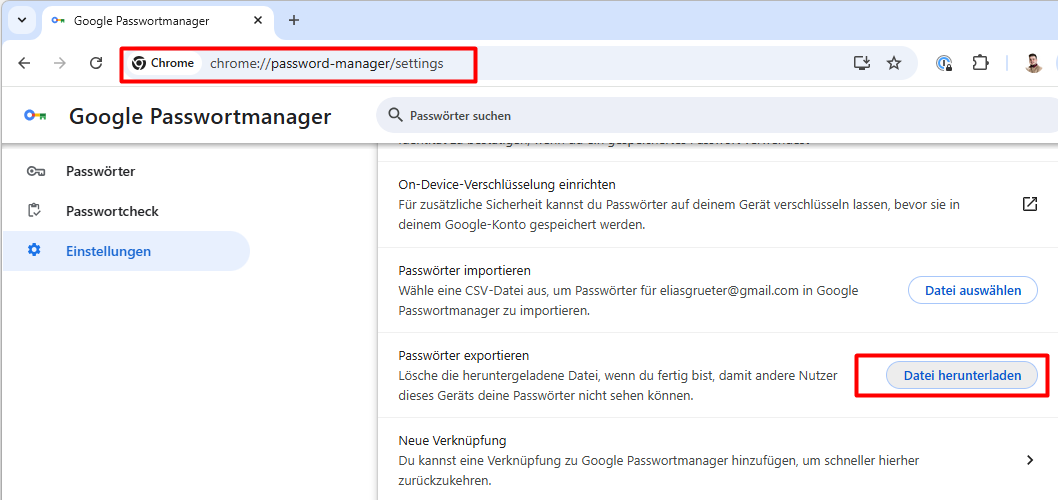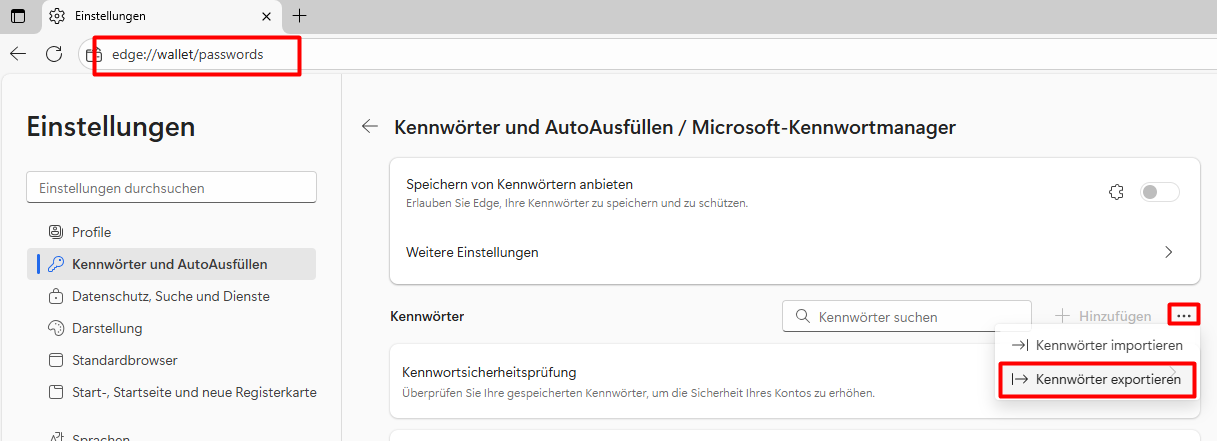Importieren von Passwörtern aus Chrome oder Edge Browser zu Bitwarden
Diese Anleitung hilft Ihnen beim Exportieren von Passwörtern aus Google Chrome oder Microsoft Edge und dem anschliessenden Import in Bitwarden.
Exportieren der Passwörter aus dem Browser
Öffnen Sie den Chrome oder Edge Browser auf Ihrem Computer.
Gehen Sie zu den Passwort-Einstellungen, z. B. über:
In Chrome Browser
CODEchrome://password-manager/settings
In Edge Browser
CODEedge://wallet/passwordsSuchen Sie nach der Option „Passwörter exportieren“ und klicken Sie auf „Datei herunterladen“.
Sie werden möglicherweise aufgefordert, Ihr Computer-Passwort einzugeben.
Wählen Sie einen Speicherort für die Datei und achten Sie darauf, dass das Format CSV (Comma-Separated Values) ist.
Klicken Sie auf „Speichern“, um den Export abzuschliessen.
Passwörter in Bitwarden importieren
Sie können die Daten über folgende Wege importieren:
Web-Tresor
Browser-Erweiterung
Desktop-App
Duplikate werden nicht erkannt – beim mehrfachen Import derselben Datei entstehen doppelte Einträge.
Löschen Sie die Importdatei nach dem Vorgang von deinem Computer, um deine Sicherheit zu erhöhen.
So funktioniert der Import im Web-Tresor
Melden Sie sich unter https://vault.bitwarden.eu an.
Navigieren Sie zu „Werkzeuge“ → „Daten importieren“.
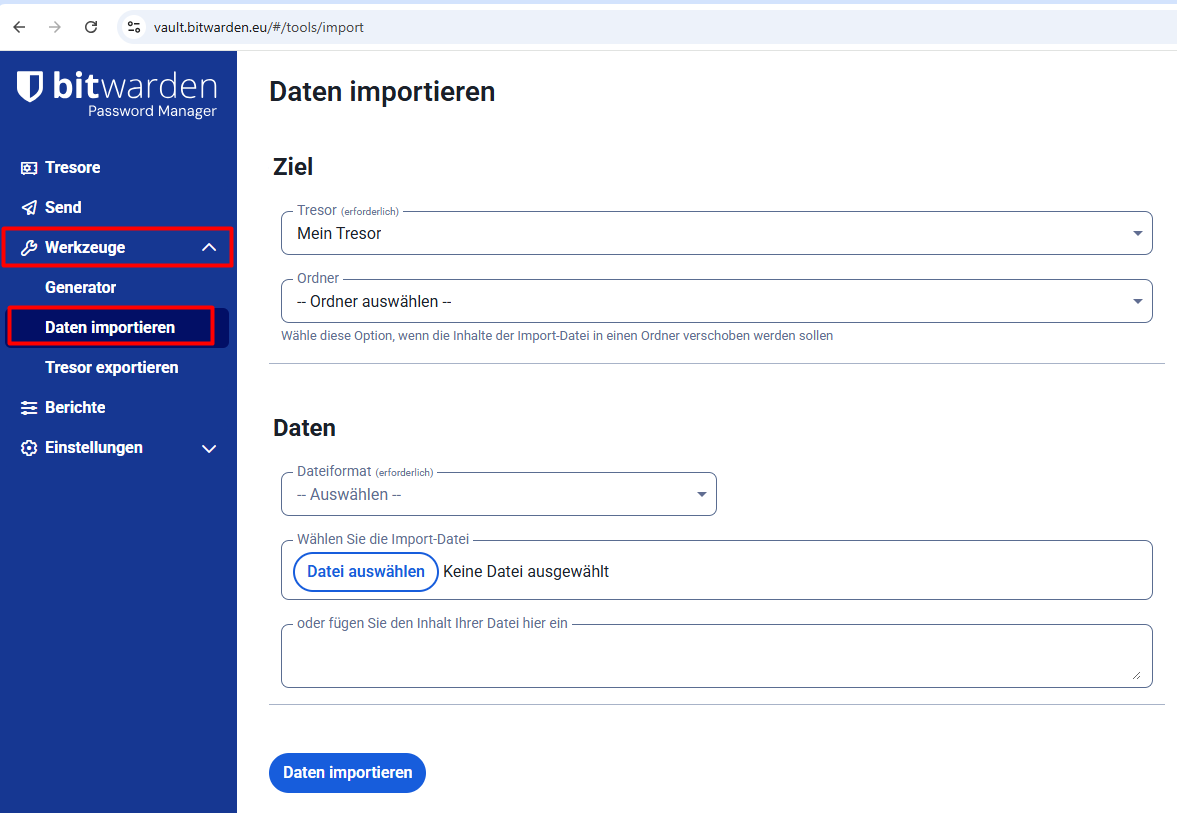
Füllen Sie die folgenden Felder aus:
Importziel: z. B. „Mein Tresor“ oder ein Organisationstresor.
Ordner oder Sammlung: Optional, um die Einträge zu organisieren.
Dateiformat: Wähle das passende Format (z. B. „Chrome (csv)“).
Klicken Sie auf „Datei auswählen“ und laden Sie die exportierte CSV-Datei hoch.
Alternativ können Sie den Inhalt der Datei auch direkt einfügen.
Klicken Sie auf „Daten importieren“.
So funktioniert der Import über die Bitwarden Desktop App
Öffnen Sie die Bitwarden Desktop-App und melden Sie sich an.
Klicken Sie auf „Datei“ in der oberen Menüleiste.
Wählen Sie „Daten importieren“ aus dem Dropdown-Menü.
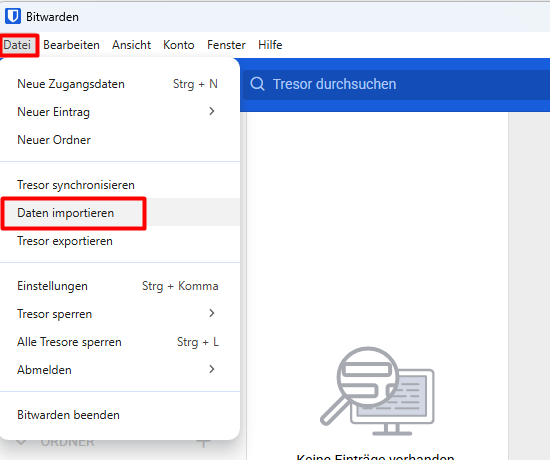
Im Bereich „Tresor“ wählen Sie aus, wohin die Daten importiert werden sollen:
Eigener Tresor: Wählen Sie „Mein Tresor“ und optional einen Ordner, in den die Einträge verschoben werden sollen.
Organisationstresor: Wählen Sie den Namen der Organisation und eine Sammlung aus. (Sie benötigen hierfür die Berechtigung „Verwalten“.)
Wählen Sie im Dropdown-Menü „Dateiformat“ das passende Format aus, z. B. „Chrome (csv)“.
Klicken Sie auf „Datei auswählen“, um die exportierte Datei hochzuladen,
oder fügen Sie den Inhalt der Datei direkt in das Textfeld ein.Klicken Sie auf „Daten importieren“, um den Vorgang zu starten.
Limitierungen des Import
Importe können abgelehnt werden, wenn sie eine der folgenden Datenbeschränkungen überschreiten:
Wenn Ihr Import mehr als 7.000 Einträge hat.
Wenn Ihr Import mehr als 2.000 Ordner hat.
Wenn Ihr Import mehr als 2.000 Sammlungen hat.
Wenn Ihr Import mehr als 7.000 Eintrag-Ordner-Beziehungen hat (z.B. kann man sagen, dass ein einzelner Eintrag in 3 Ordnern 3 Eintrag-Ordner-Beziehungen hat).
Wenn Ihr Import mehr als 14.000 Eintrag-Sammlung-Beziehungen hat (z.B. kann man sagen, dass ein einzelner Eintrag in 3 Sammlungen 3 Eintrag-Sammlung-Beziehungen hat).
Die originale Anleitung von Bitwarden sowie weitere Informationen zu Bitwarden finden Sie hier: Daten aus Google Chrome importieren | Bitwarden